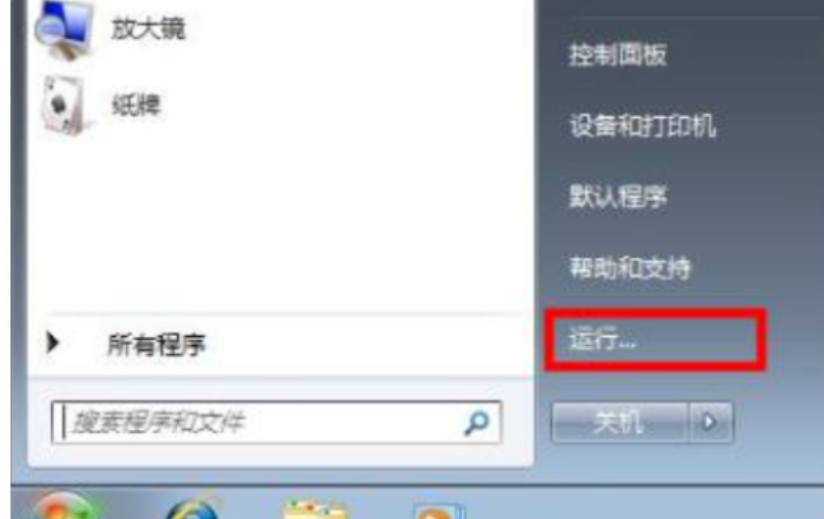随着科技的发展,现代人的生活节奏越来越快,电脑已经成为我们日常工作和学习中不可或缺的工具。但是,长时间使用电脑不仅会增加电费支出,还会对环境...
简介:
随着科技的发展,现代人的生活节奏越来越快,电脑已经成为我们日常工作和学习中不可或缺的工具。但是,长时间使用电脑不仅会增加电费支出,还会对环境造成一定的影响。因此,掌握一些简单的节能技巧,不仅可以为我们节省开支,还能为环保事业贡献一份力量。本文将为大家解密Win7系统中的定时关机设置方法,帮助大家在短时间内学会这一实用技能,让我们一起来看看吧!

工具原料:
系统版本:Windows 7
品牌型号:联想ThinkPad X1 Carbon 2022
软件版本:无需额外软件
一、了解定时关机的优势
1、节省电费:设置定时关机可以在我们不使用电脑时自动关闭,避免了长时间待机带来的电力浪费,从而节省电费支出。
2、延长硬件寿命:频繁的开关机操作会对电脑硬件造成一定的损耗,而设置定时关机可以减少这种损耗,延长电脑硬件的使用寿命。
3、保护环境:减少电脑的待机时间,就意味着减少了能源消耗,为环境保护做出了贡献。
二、Win7系统定时关机设置步骤
1、点击开始菜单,在搜索框中输入"任务计划程序",打开任务计划程序窗口。
2、在左侧面板中,点击"任务计划程序库",然后点击右侧的"创建任务"。
win7分区方法大全:步骤详解 专业工具推荐
Win7分区是一个重要的系统管理技能。合理分区可以优化磁盘空间利用率,提升系统性能和数据安全性。本文将详解Win7分区方案,引导您科学规划系统、软件和数据分区,轻松玩转电脑。让我们一起探索Win7分区的专业技巧吧!
3、在"常规"选项卡中,输入任务名称(例如"定时关机"),选择"不管用户是否登录都要运行"和"使用最高权限运行"选项。
4、切换到"触发器"选项卡,点击"新建",选择"每天",设置你希望电脑关机的时间,然后点击"确定"。
5、切换到"操作"选项卡,点击"新建",在"程序或脚本"框中输入"shutdown",在"添加参数"框中输入"-s -t 60"(表示60秒后关机),点击"确定"。
6、切换到"条件"选项卡,根据需要选择合适的条件,例如只在电脑空闲时执行任务等。
7、点击"确定",定时关机任务就设置完成了。你可以在任务计划程序库中查看和管理已创建的任务。
三、取消定时关机设置
1、如果你临时需要取消定时关机,可以在任务计划程序库中找到对应的任务,右键点击,选择"禁用"即可。
2、如果你想永久删除定时关机任务,可以在任务计划程序库中右键点击对应的任务,选择"删除"。
内容延伸:
1、除了定时关机,Win7系统还提供了定时重启、定时注销等功能,设置方法与定时关机类似,只需在"操作"选项卡中选择相应的命令即可。
2、对于笔记本电脑用户来说,还可以通过设置电源计划来优化能源使用。在控制面板中打开"电源选项",选择"平衡"或"节能"模式,可以在保证性能的同时最大限度地节省电量。
3、养成良好的用电习惯也是节能环保的重要方式,例如在离开电脑时主动关闭显示器,在长时间不使用时切断电源等。
总结:
通过对Win7系统定时关机设置方法的学习,我们掌握了一项实用的节能技能。在日常使用电脑的过程中,我们可以根据自己的需求灵活设置定时关机,既能节省电费,又能延长硬件寿命,更能为环境保护贡献一份力量。让我们从现在开始,养成良好的用电习惯,共同为绿色环保的美好世界而努力吧!
以上就是电脑技术教程《解密Win7定时关机设置方法,5分钟学会省电环保!》的全部内容,由下载火资源网整理发布,关注我们每日分享Win12、win11、win10、win7、Win XP等系统使用技巧!电脑卡顿老化?一文教你轻松重装Win7系统,恢复如新!
本文详细介绍了重装Win7系统的步骤和注意事项,包括备份重要数据、准备安装盘、设置BIOS、格式化硬盘和安装系统等,是一份全面且专业的Win7系统重装指南,适合各种计算机水平的用户参考。